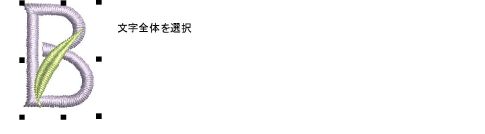
カスタム書体を使用して作成した文字を保存します。新規の書体を作成するには、書体名を指定し初期設定として隣接する文字の間隔とつなぎ糸タイプを設定します。またファイルタイプも指定します。
1新しい文字を構成するオブジェクトをデジタイズし、それらを選択します。
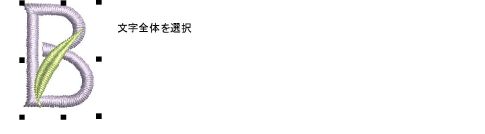
2オブジェクト>文字作成を選択します。
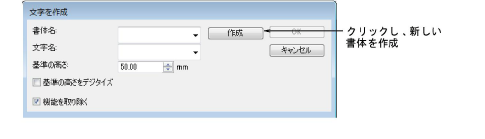
3作成をクリックします。書体の作成ダイアログが開きます。
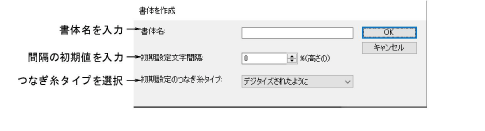
4新しい書体の名前を入力します。
5初期設定文字間隔フィールドに間隔を入力します。概要:
ブロック体やセリフ体の標準書体には、8-10%を使用します。
筆記体の書体には0%を使用します。
6初期設定のつなぎ糸タイプリストで、隣り合う文字の接合方法を選択します。
|
オプション |
機能 |
|
デジタイズされたように |
デジタイズされた時の各文字のステッチ順序を維持。作成時に使用されたステッチタイプとマシン機能も同様に維持。 |
|
最近のポイント |
隣り合う文字が最も近いポイントで繋がれるよう、開始/終了点を並べ替え。 |
|
文字底部 |
ベースラインに沿ってつなぎ糸が作成されるよう、隣り合う文字の開始/終了点を並べ替え。 |
メモ レタリングのステッチ方法は、プリセットすると最高の結果が得られます。ほとんどの場合、糸切りを最小限に抑える最近のポイントが推奨されます。接合方法は変更が可能です。
7OKをクリックします。
8文字を作成ダイアログで、選択した文字に必要な数値を追加入力します。